У овом водичу за Пхотосхоп ефекте научит ћемо како лако додати реалистичне водене водице на слику! Пхотосхоп се испоручује са филтром дизајнираним посебно за стварање ефекта валовитости воде, али то никада не бисте сазнали из назива филтера (не, то није Риппле или Оцеан Риппле, то би било превише једноставно).
Филтер који користимо обавља пристојан посао сам по себи, али као што ћемо видети у овом туториалу, покретањем филтера два пута, коришћењем различитих подешавања сваки пут, затим комбиновањем резултата, можемо створити реалнију рипу воде ефекат.
Користит ћу Пхотосхоп ЦС5 кроз овај туториал, али свака недавна верзија ће радити.
Ево слике са којом ћу почети:
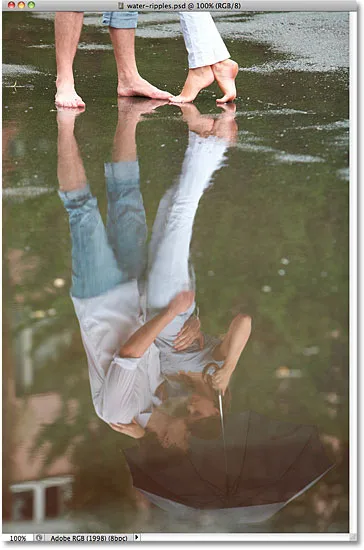
Оригинална слика.
Ево како ће изгледати након што додате мало таласа у воду, као да кишне капи падају на површину:
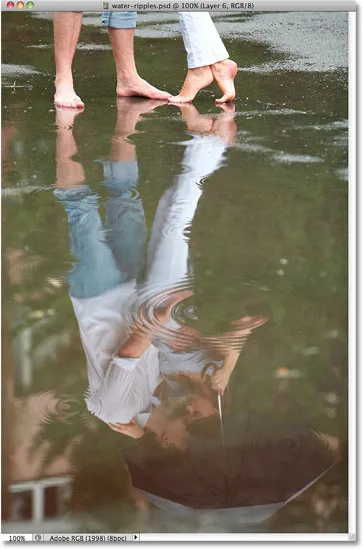
Коначни ефекат воде у води.
Како створити ефекат воденог валовања
1. корак: Изаберите Еллиптицал Алат Маркуее
Прво што требамо урадити је да одаберемо селекцију око подручја где ће се појавити валовод воде. Пошто су водене мрене елиптичне, користићемо алат за елиптичну селекцију. Изаберите Пхотосхоп'с Еллиптицал Маркуее Тоол са плоче са алаткама. По дефаулту је угнијежђено иза Правокутног алата Маркуее, па кликните на икону Рецтангулар Маркуее Тоол и држите тастер миша секунду или две док се не појави мени за летење, а затим из менија одаберите Еллиптицал Маркуее Тоол:
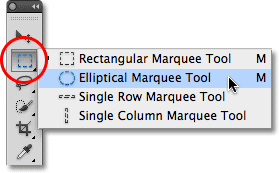
Изаберите алат Еллиптицал Маркуее.
Корак 2: Повуците елиптичну селекцију
Са изабраним алатом Еллиптицал Маркуее, извуците елиптични избор тамо где желите да се на слици појаве прва водица. Покушајте да ускладите облик избора са перспективом слике, тако да ће вам се водене ваге ближе чинити кружније од таласа у даљини:
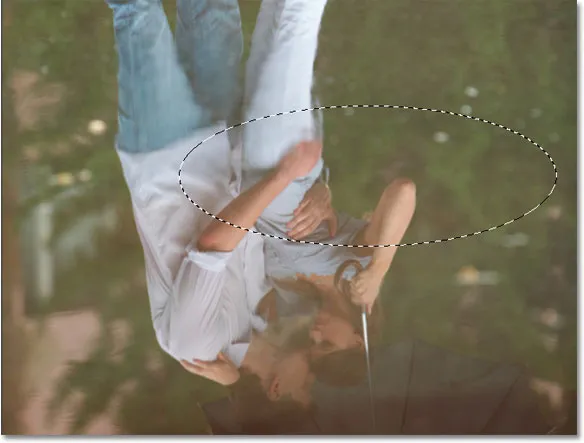
Нацртајте свој први елиптични избор.
Корак 3: Направите две копије одабраног подручја
Када је постављена контура одабира, два пута притисните Цтрл + Ј (Вин) / Цомманд + Ј (Мац) на тастатури да бисте направили две копије одабраног подручја (такође можете прећи на мени Лаиер, изабрати Нев, а затим изабрати Слој преко Цопи два пута, али пречица на тастатури је много бржа). Свака копија биће додата свом слоју на панелу Слојеви. Биће горњи слој (означен плавом бојом):
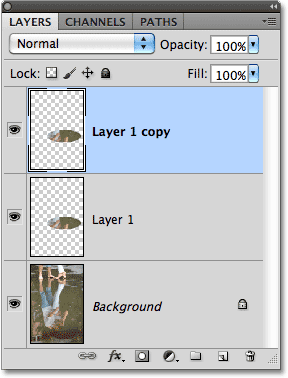
Двије копије изабране области појављују се изнад позадинског слоја.
4. корак: привремено искључите горњи слој
Тренутачно морамо сакрити горњи слој, па кликните на икону видљивости слоја (очна јабучица) на крајњем левом делу слоја на плочи Слојеви, која ће слој привремено сакрити од погледа у прозору документа:
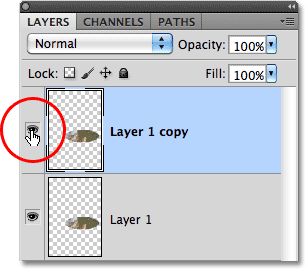
Очна јабучица ће нестати када кликнете на икону, обавестећи да је слој сада скривен.
Корак 5: Изаберите слој испод њега
Са горњим слојем сада скривеним, кликните на слој испод њега на плочи Слојеви да бисте га изабрали:
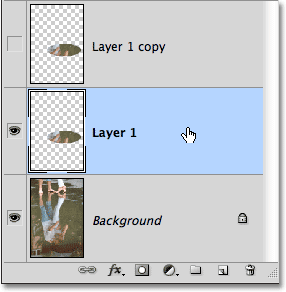
Кликните на дно два слоја да бисте га одабрали.
Корак 6: Уметните избор око садржине слоја
Држите тастер Цтрл (Вин) / Цомманд (Мац) и кликните директно на сличицу за преглед слоја на плочи Слојеви:
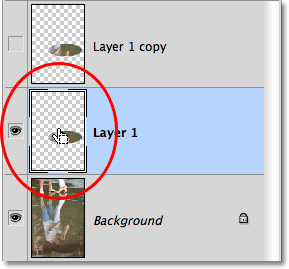
Држите Цтрл (Вин) / Цомманд (Мац) и кликните на минијатуру прегледа слоја.
Ово поставља контуру избора око садржаја слоја у документу, што значи да ће се обриси избора који сте нацртали пре тренутак поново појавити. Разлог због којег учитавамо контуру одабира пре него што одаберемо филтар, што ћемо учинити следеће, је да ефекат филтера ограничимо на подручје унутар одабира, у супротном ће га Пхотосхоп применити на целокупну слику:
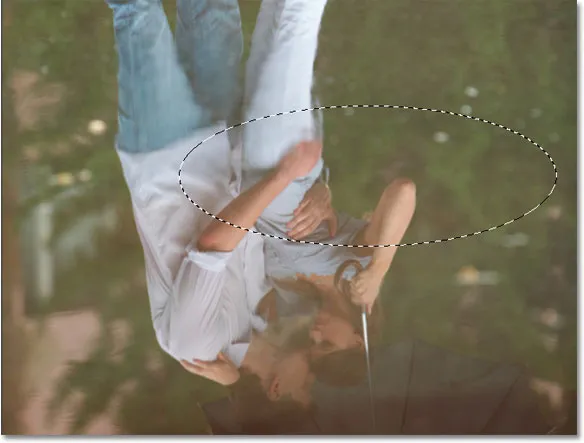
Преглед документа се поново појављује у документу.
Корак 7: Примените ЗигЗаг филтер
Као што сам напоменуо на почетку уџбеника, Пхотосхоп се заправо испоручује са филтером изграђеним специјално за додавање водених валовања на слику, али никада не бисте погодили који је то само погледом баченим на имена филтера. Оно што желимо није Риппле или Оцеан Риппле. Зове се ЗигЗаг (да, тачно је, ЗигЗаг). Идите до менија Филтер у траци менија на врху екрана, одаберите Дисторт, а затим изаберите ЗигЗаг на дну листе:
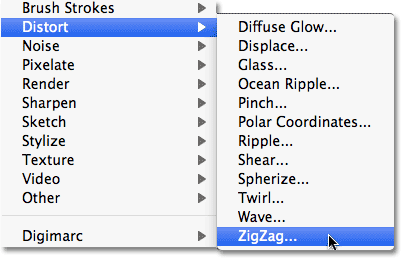
Идите на Филтер> Дисторт> ЗигЗаг.
ЗигЗаг филтер делује тако што изобличава слику у облик водених валовода. На дну дијалошког оквира филтера налази се опција Стил која контролише како Пхотосхоп изобличава слику. Постоје три избора - Око центра, Ван центра и Рипплеса рибњака (подразумевана поставка). Свака од нас даје нешто другачији ефекат валовитости воде, а један ће обично дати боље резултате од остала два, зависно од подручја слике коју сте одабрали. Испробајте сваки од њих и процените резултате у прозору за преглед у горњем левом делу дијалошког оквира. Придржаћу се подразумеваних рибњака са рибњаком, али другачији избор може бити бољи за вас:
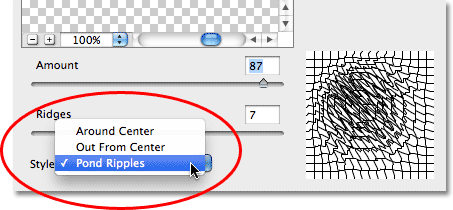
Изаберите опцију Стил која најбоље одговара области слике коју сте одабрали.
Клизач Количина контролира интензитет ефекта валовања воде, док клизач Ридгес мења број гребена. Погледајте прозор за преглед у дијалошком оквиру да бисте прегледали резултате док повлачите клизаче улево и удесно (ефекат се заправо не примењује на слику док не кликнете на У реду). Покренућемо ЗигЗаг филтер два пута, једном по два слоја која смо створили. За овај почетни ефекат валовитости додајте пуно гребена. Оне ће се појавити око спољне ивице ваљка када завршимо. Повећаћу вредност Ридгес-а на око 12 и повећаћу интензитет ефекта постављањем вредности Износ на око 70 :
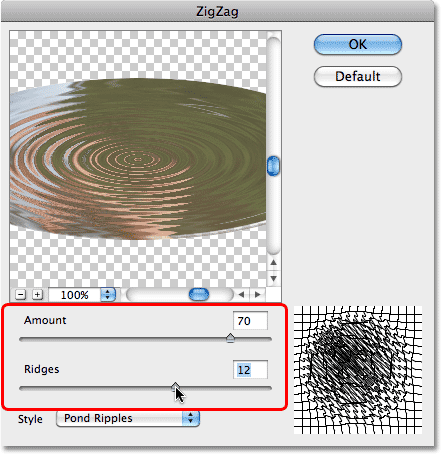
Промените изглед воденог вагона помоћу клизача Количина и Ридгес.
Кликните ОК (У реду) када завршите да изађете из дијалошког оквира и примените филтер на избор:
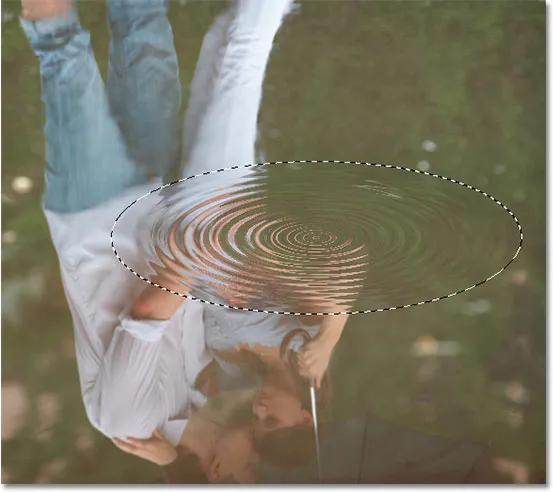
Иницијални ефекат грејања воде.
Корак 8: Одаберите горњи слој и поново га укључите
Кликните горњи слој на плочи Слојеви да бисте га изабрали, а затим кликните на икону видљивости његовог слоја да бисте поново укључили слој у документу:
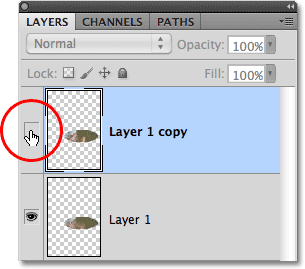
Изаберите и укључите горњи слој.
Корак 9: Поново примените ЗигЗаг филтер
Морамо поново да нанесемо ЗигЗаг филтер, овај пут на горњи слој. Пошто је био последњи филтер који смо користили, брзо можемо приступити његовом дијалошком оквиру притиском на Цтрл + Алт + Ф (Вин) / Цомманд + Оптион + Ф (Мац). Ефекат који нанесемо на овај горњи слој постаће централно подручје воденог ваљка, а средина обично има мање гребене од спољне ивице, што значи да ће нам овог пута требати суптилнији ефекат. Променићу опцију Стиле у Оут Фром Центер и смањићу вредност Ридгес на 4 . Стил Оут Фром Центер има тенденцију да даје мање интензиван резултат од остала два стила, тако да надокнадим, повећаћу своју вредност Амоунт на 100 :
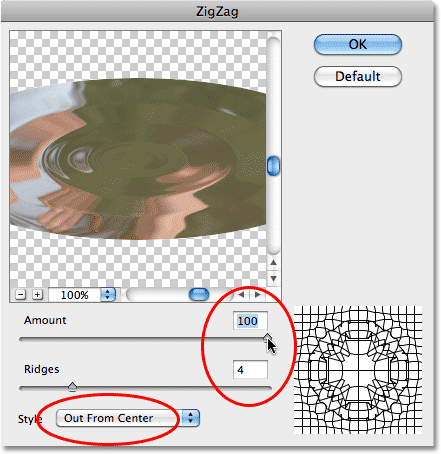
Промените изглед воденог валовања помоћу клизача Количина и Ридгес.
Кликните ОК (У реду) када завршите да још једном изађете из дијалошког оквира филтра ЗигЗаг. Друга водена пукотина појављује се унутар одабира на горњем слоју:
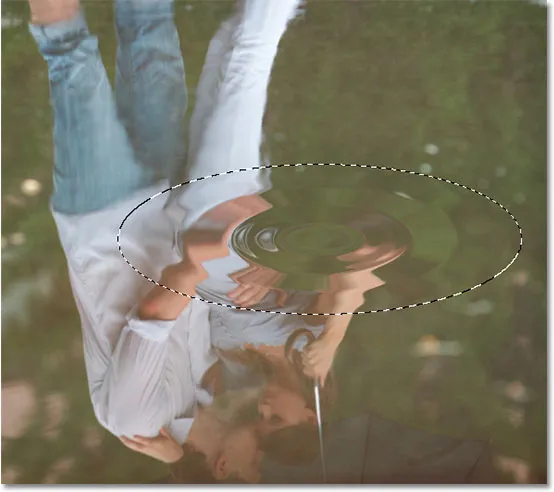
Други, суптилнији ефекат рипљења воде.
Корак 10: Учините селекцију контурама мањим, трансформишите избор
Идите до менија Селецт у врху екрана и изаберите Трансформ Селецтион :
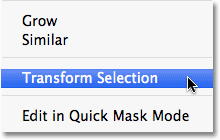
Идите на Селецт> Трансформ Селецтион.
Наредба Трансформ Селецтион делује врло слично Пхотосхоповој команди Фрее Трансформ, осим што утиче на сам контур одабира, а не на пикселе унутар контуре одабира. Држите Схифт + Алт (Вин) / Схифт + Оптион (Мац), кликните на кваку (мали квадрат) у горњем левом углу оквира за ограничавање одабира, а затим повуците ручицу према средини одабира све док контура одабира је око 50-60% његове оригиналне величине. Држањем тастера Схифт док повлачите ограничава облик контуре одабира, док тастер Алт / Оптион омогућава да променимо величину контуре одабира из његовог средишта. Притисните Ентер (Вин) / Ретурн (Мац) када завршите да прихватите трансформацију:
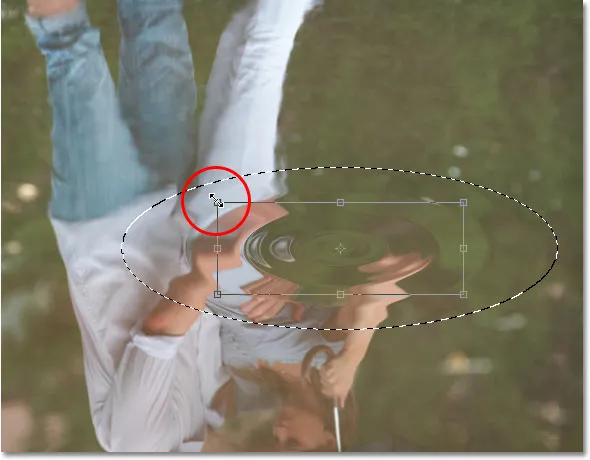
Смањите контуру одабира на 50-60% његове оригиналне величине.
Корак 11: Инверт и бришите избор
Идите до менија Селецт у врху екрана и изаберите Инверсе или притисните Схифт + Цтрл + И (Вин) / Схифт + Цомманд + И (Мац) да бисте приступили истој команди са пречицом на тастатури:
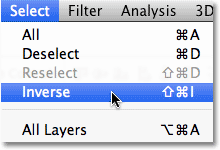
Идите на Селецт> Инверсе.
Ово преокреће наш избор тако да је подручје у центру водене вале сада одабрано, док је све око њега на слоју одабрано. Притисните Бацкспаце (Вин) / Делете (Мац) на тастатури да бисте избрисали све око центра воде, што открива више кондензоване гребене близу спољне ивице на доњем слоју. Притисните Цтрл + Д (Вин) / Цомманд + Д (Мац) да бисте уклонили контуру одабира из документа:
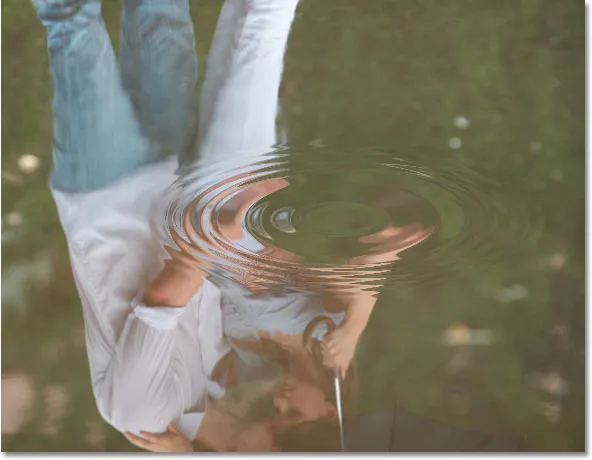
Ефекат водене вапненије сада је суптилан у центру, са више гребена близу спољне ивице.
12. корак: Спојите два слоја заједно
Са горњим слојем одабраним на панелу Слојеви, идите до менија Слоја на врху екрана и одаберите Спајање доле, или притисните Цтрл + Е (Вин) / Цомманд + Е (Мац) да бисте брже приступили истој команди тастатура:
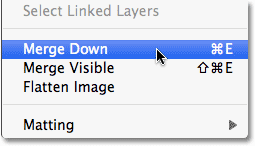
Идите на Лаиер> Мерге Довн.
Овим се спајају два слоја водених валова у један слој:
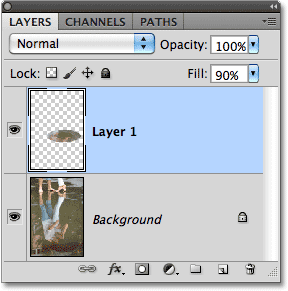
Два слоја су спојена у један слој.
Корак 13: Примените Гауссов филтер замагљивања
ЗигЗаг филтер понекад може створити оштре, назубљене области у воденој таласи, па хајде да их мало ублажимо применом ефекта суптилног замућења. Идите на мени Филтер, одаберите Блур, а затим одаберите Гауссиан Блур :
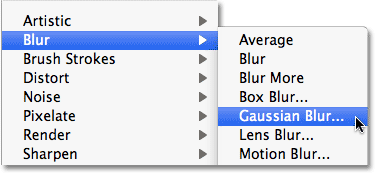
Идите на Филтер> Блур> Гауссиан Блур.
Ово отвара Пхотосхоп-ов дијалошки оквир Гауссиан Блур. Потребна нам је само мала количина замагљивања да бисмо омекшали ивице. Вредност радијуса од око 0, 4 пиксела је обично све што је потребно:
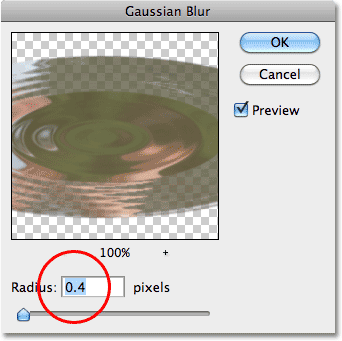
Врло мала количина замућења је све што нам треба.
Кликните ОК да изађете из дијалошког оквира Гауссиан Блур, а на слику је додата наша прва водена мрена:
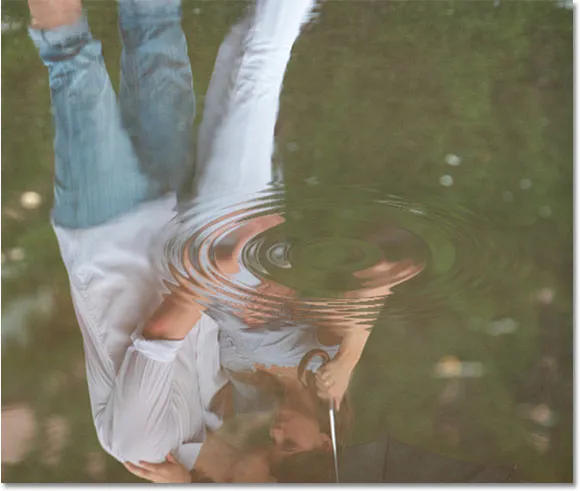
Вода се прска након омекшавања било каквих оштрих подручја Гауссовим замагљењем.
14. корак: Поновите кораке за додавање водених валова по потреби
Да бисте додали још водених таласа на слику, почните тако што ћете кликнути на позадински слој на плочи Слојеви да бисте одабрали оригиналну слику, а затим једноставно поновите кораке 2-13 за сваку водену пукотину коју морате да додате. Након што сте направили неколико њих и кораци вам постану познатији, не треба времена да додате више. Обавезно експериментишите са различитим опцијама стила у дијалошком оквиру ЗигЗаг да бисте видели која вам најбоље резултате даје сваки пут.
После расипања још неколико таласа по површини воде, мој је коначни резултат:
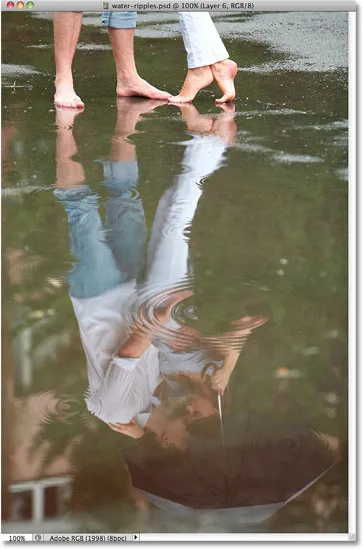
Коначни ефекат воде у води.